V tomto tématu se můžete seznámení s novým centrem pro správu partnerů ve verzi Preview a seznamem častých otázek týkajících se Centra pro správu partnerů v Microsoft 365. Hledáte další obsah partnera? Podívejte se na naši Nápovědu pro partnery.


Přístup do Centra Microsoft 365 pro partnery
Do Centra pro partnerskou správu můžete přejít takto:
-
Přihlaste se k Office 365 pomocí svého pracovního nebo školního účtu.
-
Klikněte na Partner.
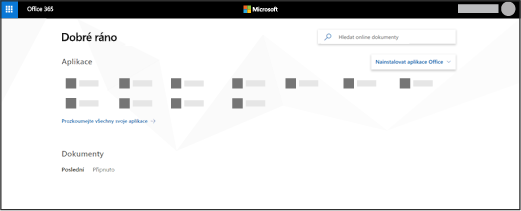
Nemůžete najít aplikaci, kterou hledáte? Když ve spouštěči aplikací vyberete Všechny aplikace, zobrazí se abecední seznam aplikací Microsoft 365, které máte k dispozici. Tady můžete vyhledat konkrétní aplikaci.
Microsoft 365 Funkce a nastavení Centra pro správu partnerů
Domovská stránka náhledu Centrum pro správu partnerů vypadá takhle:
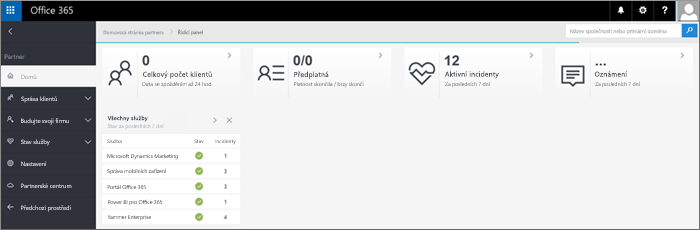
Tady jsou nastavení a funkce, které najdete v levém navigačním panelu Centra pro partnerskou správu.
|
Nabídka |
K čemu slouží |
|---|---|
|
Domů |
Jedná se o úvodní stránku Centra pro partnerskou správu (verze Preview). Odtud můžete přejít ke správě klientů, uvidíte jejich předplatná, u kterých se blíží konec platnosti, zobrazíte servisní incidenty a získáte další informace. |
|
Správa klientů |
Na stránkách pro správu klientů můžete zobrazit informace o klientech a jejich předplatných, přihlásit se jako delegovaný správce a využívat další funkce. Podrobnosti najdete v části Další informace o stránkách pro správu klientů. |
|
Žádosti o službu |
Na stránce s žádostmi o službu uvidíte stav všech žádostí o službu, které jste pro své klienty podali. Můžete tady žádosti o službu také vyhledávat podle referenčního čísla nebo názvu společnosti. |
|
Budujte svoji firmu |
Tato stránka se vám zobrazí, pokud jste poradcem partnera. Na této stránce můžete vytvořit zkušební verzi, koupit předplatné nebo požádat o to, abyste se mohli stát delegovaným správcem. |
|
Stav služby |
Na stránce Stav služby můžete zobrazit agregovaný stav všech služeb. Kliknutím na službu, například Exchange, můžete získat seznam incidentů pro službu a potom kliknutím na číslo incidentu získat podrobnosti na úrovni incidentu. |
|
Nastavení |
Na Nastavení můžete nastavit e-mail tak, aby při servisních incidentech dostávat oznámení. |
Pokud chcete přejít do Partnerského centra Microsoftu, můžete zvolit Partnerské centrum a pomocí možnosti Předchozí prostředí můžete spravovat klienty v předchozí Centrum pro správu partnerů.
Další informace o stránkách pro správu klientů
Na stránkách pro správu klientů můžete využít mnoho různých možností, jak klienty uspořádat a pracovat s nimi.
Na stránce Seznam klientů můžete si můžete klienty prohlédnout v zobrazení Všichni klienti, S příznakem nebo Nedávno použito. Také si můžete na kartě Stáhnout klienty stáhnout seznam klientů jako soubor .csv.
V zobrazení Všichni klienti můžete klienty vyhledávat podle názvu společnosti nebo primárního názvu domény klienta.

Ve sloupci Akce v seznamu Všichni klienti můžete zvolit ikonu Centra pro správu Microsoft 365 pro přístup k Centru pro správu tohoto klienta jako správce delegáta (1), nebo můžete zvolit ikonu Žádosti o službu (2) a zobrazit tak stránku požadavků na služby klienta.
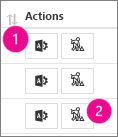
Pokud vyberete klienta v seznamu Všichni klienti, otevře se karta s podrobnostmi o klientovi. Na této kartě můžete:
-
Připnout klienta na domovskou stránku, abyste k němu měli snadný přístup
-
Označit klienta, aby se přesunul do seznamu S příznakem. Uvidíte tady také případné problémy se stavem služby – v tom případě je ikona stavu služby zbarvená žlutě.
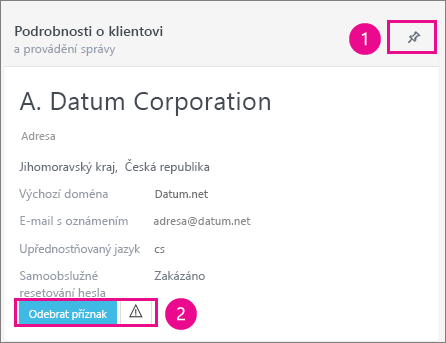
Časté otázky
-
Proč se mi nezobrazují klienti?
Pro zobrazení klientů teď máte 3 filtry:
Žádné: Tento filtr je dostupný jenom partnerům, kteří mají míň než 100 klientů. Zobrazí všechny klienty.
Klienti s příznakem: Vyberte a označí centrum pro správu nejnavštěvovanějších klientů v podokně Podrobnosti klienta na pravé straně seznamu klientů. Příznakem můžete označit až 30 klientů. Pokud jich označíte víc než 30, zruší se označení u nejstaršího označeného klienta (který je označený nejdelší dobu). (Poznámka: K označení klientů je potřeba oprávnění globálního správce.)
Nedávno použité: Klienti s příznakem jsou klienti, které jste označili výše popsaným způsobem. Filtr Nedávno použité zobrazí 30 klientů, které jste v poslední době navštěvovali nejvíc.
-
Jaké je výchozí zobrazení mých klientů?
Pokud máte míň než 100 klientů, výchozí filtr je Žádné.
Pokud máte víc než 100 klientů, bude výchozí filtr Klienti označení příznakem. I když se klienti neobjevují ve výchozím zobrazení, pořád můžete hledat mezi všemi z nich.
-
Proč není zobrazený nový klient, kterého jsem přidal(a) do svého seznamu klientů?
Pokud jste klienta právě přidali a nevidíte ho v seznamu klientů, zkuste ho vyhledat v poli pro vyhledávání. Pokud se klient zase nezobrazí, počkejte několik minut, než se databáze synchronizují, a zkuste to znova.
-
Jak můžu použít nové částečné vyhledávání?
Klienty můžete vyhledávat tak, že zadáte jenom úvodní části jejich jména nebo názvu domény. Ve výsledcích hledání se zobrazí až 100 klientů odpovídajících vašim kritériím hledání.
Další informace o Centru pro správu partnerů










